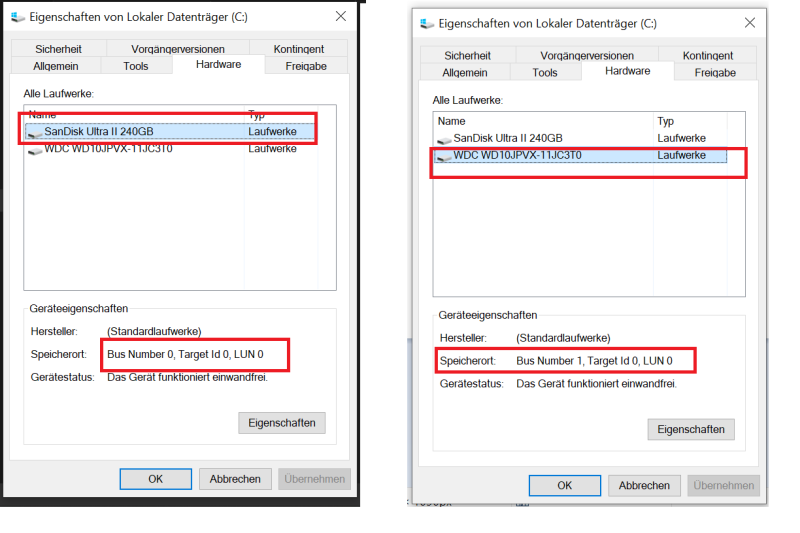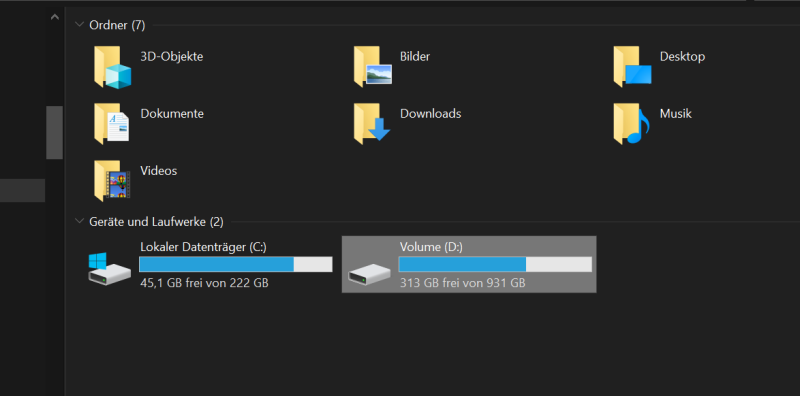@bine Das sieht doch alles in allem sehr gut aus. Auf "C:" ist auch noch genug Platz frei - das ist bei SSDs immer sinnvoll, das 10% bis 20% frei bleiben. Du bist bei genau 20% das ist gut.
Evtl. solltest Du mal schauen, was da alles an Daten auf "C:" rumgeistert. Eine Datenträgerbereinigung von C: im "Adminmodus" fördert außerdem diverse Altlasten der Updates zutage, die man mit diesem Tool dann auch gefahrlos löschen kann. Je leerer die SSD ist, desto besser kann Sie Schreibzugriffe auf die Speicherzellen verteilen, die bislang nur wenige Schreibzyklen hatten. Das erhöht die Lebensdauer der ganzen SSD.
@holger_p wenn man unter Win 11 den Schnellstart deaktivieren will, wie bzw wo genau geht das dann? Du meintest ja neulich, dass man den Schnellstart ruhig deaktivieren sollte.
@praktiker Unter WIndows 11 ist das nicht mhr so einfach wie unter Windows 8 oder 10.
Hier bei Lenovo gibts aber eine prima Anleitung für beide Methoden. Aber ich habe festgestellt, dass Windows 11 ohne Schnellstart selbst auf schnelleren Rechnern 2 bis 3 Sekunden länger braucht. Bei Windows 10 ist das anders, da ist ein Unterschied messbar, aber nicht spürbar.
Boahh ich feiere gerade deine ganzen Tipps 🤗 Bin sehr dankbar dafür . Werde jetzt die Tage mal komplett aufräumen da ich auch immer etliche Fotos mache und alles behalte 😊 An Programme muss ich auch mal aufräumen was ich nicht mehr brauche und die deinstallieren.
Da habe ich jetzt erst mal einiges zu tun .
Danke dir vielmals für die super nützlichen Tipps 👍
@praktiker Also beim Schnellstart hast Du immer etwas mehr "Schreiblast" auf der SSD. Aber im Gegenzug ist das System meist schneller. "Richtig" runterfahren (ohne Schnellstart) mußt Du nur, wenn Du beim PC neue Komponenten einbaust oder man Windows auf eine andere SSD clonen will.
Datenschäden durch Schnellstart: Markenware hat sich im ct-Dauertest als recht langlebig getestet. Nahezu alle Hersteller geben ja Schreiblasten an, von denen sie meinen, dass ihre SSDs dir durchschnittlich schaffen. Nahezu alle Markenware hat diese Werte im c´t Dauertest weit übertroffen. Lediglich die China-Marken haben nur das gehalten, was versprochen wurde. Crucial/Micron oder Samsung lag weit über diesen Werten.
@holger_p mein Win 11 PC ist neu und von Amazon. Da ist C: auf einer SSD, aber vom welchem Hersteller die ist, weiss ich gerade nicht. Bei meinem Win 10 PC habe ich mal vor langer Zeit eine SSD selber nachgerüstet, aber auch die Marke weiss ich gerade nicht, aber es war ziemlich sicher eine bekannte Marke.
Was mich auch interessieren würde ist, ob man eine externe Festplatte eigentlich sowohl an Win 10 als auch an Win 11 gleichzeitig verwenden kann.
also als Laie würde ich sagen ja das kann man weil da ja kein Betriebssystem drauf ist sondern nur in dem entsprechenden Format FAT/ NTFS oder wie das andere heißt formatiert wurde.
Aber ich bin jetzt auch auf die Antwort gespannt denn ich habe noch Win 10 und wenn ich irgendwann mal auf Win 11 umsteige wäre es gut zu wissen ob ich meine Externen Speichermedien noch nutzen kann 🤔
@praktiker @bine Natürlich kann man externe Datenträger mal mit Windows 10 und mal mit Windows 11 benutzen. Bei den Datenträgerformaten sind die beiden Betriebssysteme mehr oder weniger identisch. Das gilt auch für Windows 8. Bei Windows 7 gibt es einige Einschränkungen bei den Festplatten.
Das alles ist ein wenig eine Frage des Formates, das hat bine schon richtig erkannt. Daher mal ausführlich:
- USB Sticks und Speicherkarten: Das Format der Wahl ist FAT(32) bei kleinen Medien, exFAT ab 64GB und aufwärts. Die Sticks sind so formatiert mit allen Windows-Versionen ab 7 nutzbar und die meisten aktuellen Linuxe erkennen die auch ohne besondere "Nachhilfe". Sticks bitte nicht ohne besondere Not mit NTFS formatieren. Ich weiß, es gab früher Fernseher und SAT-Receiver, die nur mit NTFS längere Sendungen (4GB Grenze bei FAT) aufnehmen konnten, aber das sind die berühmten Ausnahmen von der Regel.
- Festplatten: Für Windows ist NTFS das beste Format. Größere Platten (größer 2GB) sollten außerdem mit GPT initialiiert sein. So ausgerüstet sind sie für alle Windows Versionen ab Windows 8 uneingeschränkt nutzbar. Wer die Platten zwischen Windows und MAC nutzen will, sollte die Festplatte mit exFAT formatieren und sie muss mit GPT initialisiert werden. Um die Initialisierung der Platten kümmert sich immer der Hersteller. Selbst drum kümmern muss man sich nur, wenn man z.B. eine ehemals intern genutzte Platte in ein externes Gehäuse steckt.